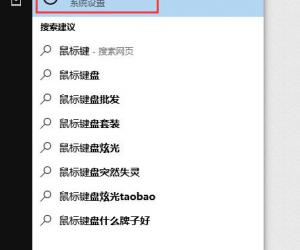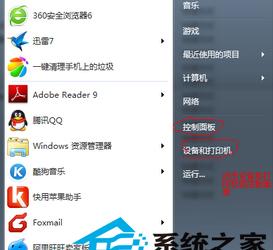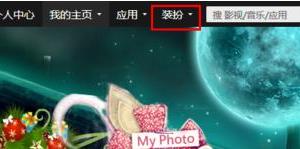Excel表格如何设置标准日期格式 Excel表格标准设置日期格式的方法
发布时间:2017-05-14 10:54:41作者:知识屋
Excel表格如何设置标准日期格式 Excel表格标准设置日期格式的方法 就是我们要修改的日期格式,怎么把它变成标准的日期格式从而能参与运算呢。首先,选中有日期的这列内容。
然后依次打开数据选项卡里的“分列”选项,此时会弹出分列的对话框。

我们根据分列对话框的提示,依次单击下一步。注意,在“文本分列向导”里选择用分隔符号来分隔,单击下一步。
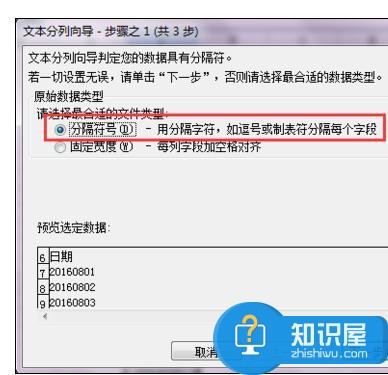
在“文本分列向导”的第二步里选择分隔符号为“TAB键”分隔,然后继续单击下一步。
在“文本分列向导”第三步里,设置列数据格式为“日期”,然后单击完成。这样文本的分列设置就完成了。
设置好后的会发现有的日期显示不全,出现这样的符号说明单元格太窄了,日期放不下,这时我们调整单元格宽度,这样我们就把日期设置成标准日期格式了。
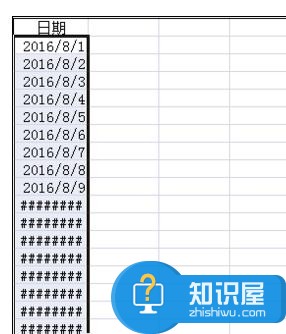
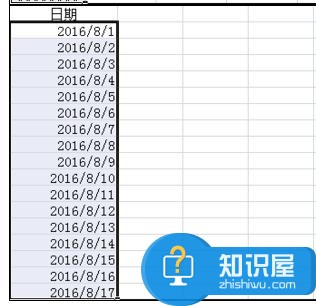
(免责声明:文章内容如涉及作品内容、版权和其它问题,请及时与我们联系,我们将在第一时间删除内容,文章内容仅供参考)
知识阅读
软件推荐
更多 >-
1
 一寸照片的尺寸是多少像素?一寸照片规格排版教程
一寸照片的尺寸是多少像素?一寸照片规格排版教程2016-05-30
-
2
新浪秒拍视频怎么下载?秒拍视频下载的方法教程
-
3
监控怎么安装?网络监控摄像头安装图文教程
-
4
电脑待机时间怎么设置 电脑没多久就进入待机状态
-
5
农行网银K宝密码忘了怎么办?农行网银K宝密码忘了的解决方法
-
6
手机淘宝怎么修改评价 手机淘宝修改评价方法
-
7
支付宝钱包、微信和手机QQ红包怎么用?为手机充话费、淘宝购物、买电影票
-
8
不认识的字怎么查,教你怎样查不认识的字
-
9
如何用QQ音乐下载歌到内存卡里面
-
10
2015年度哪款浏览器好用? 2015年上半年浏览器评测排行榜!